この記事は2021年のものになります。最新の記事については下記からご参照ください。
現在、GA4とどこどこJPとの連携に関しましては、いくつか不透明な部分があり、基本的には旧アナリティクスとの連携を推奨しております。また、最新のGA4ではカスタムディメンションを利用した形での対応が可能です。詳しくは、どこどこJP開発企業であるGeolocation technology社にご相談ください。
今回は、Google Analytics 4 プロパティ(略、GA4)で、ユーザの企業名を分析する方法について解説します。
「GA4」と「どこどこJP」を連携する前に
GA4でユーザの企業名を判定するには「どこどこJP」というAPI形式のプラットフォームを利用します。旧アナリティクスとの連携方法とGA4との連携方法には若干の違いがあるため、旧アナリティクスとの連携方法は今回割愛します。また、GA4自体の初期設定方法については「Google Analytics 4 プロパティとは/導入方法」で解説しています。
連携方法
①どこどこJPの利用登録、APIキーの確認
どこどこJPを利用するには、利用登録(有償/14日間のお試し利用が可能)が必要になります。利用登録と初期設定が完了しましたら、発行されるAPIキーをコピーしてひかえておきます。どこどこJPの登録については「公式サイト」で確認するか、「公式問合せページ」から運営会社に問合せできます。まずは「14日間無料お試し」の利用がおすすめです。
②GA4の「ユーザープロパティ」を設定

GA4のナビゲーションから「ユーザープロパティ」を選択し、次に右上の「新しいユーザープロパティ」を選択します。

入力画面が立ち上がるので、下記11個を1つずつ入力します(説明に関しては、わかりやすいように入力するのみのものですので、省略して問題ありません)。
| ユーザープロパティ名 | 説明 |
| 組織名 | ユーザが所属する組織名を判定します。 |
| 組織URL | ユーザが所属する組織URLを判定します。 |
| 業種大分類 | ユーザが所属する組織の業種(大分類)を判定します。 |
| 従業員数 | ユーザが所属する組織の従業員数を判定します。 |
| アクセス時刻 | ユーザがアクセスした時刻を判定します。 |
| 上場区分 | ユーザが所属する組織の上場区分を判定します。 |
| 資本金 | ユーザが所属する組織の資本金を判定します。 |
| 売上高 | ユーザが所属する組織の売上高を判定します。 |
| 国名 | ユーザの国名を判定します。 |
| 都道府県名 | ユーザの都道府県名を判定します。 |
| 回線名 | ユーザの回線名を判定します。 |
③Googleタグマネージャー(GTM)で変数を設定
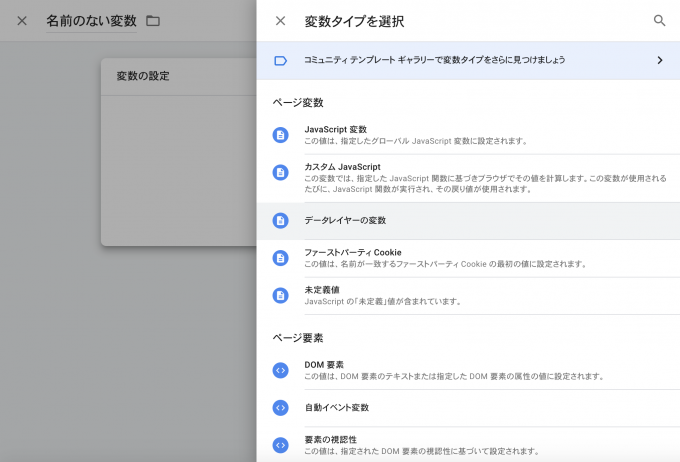
GTMの変数設定画面から、変数を設定します。まずは変数タイプから「データレイヤーの変数」を選択します。選択後、データレイヤーの変数名部分に「dimension1_GA4」と文字列を入力し、画面左上から変数自体の名前を設定後、保存を選択します(変数自体の名前は自由に設定して問題ありませんが、ここではデータレイヤーの変数名と揃えておくことをおすすめします)。
上記を繰り返し、dimension1_GA4〜dimension11_GA4までを作成してください。
④Googleタグマネージャー(GTM)でカスタムHTMLタグを設定
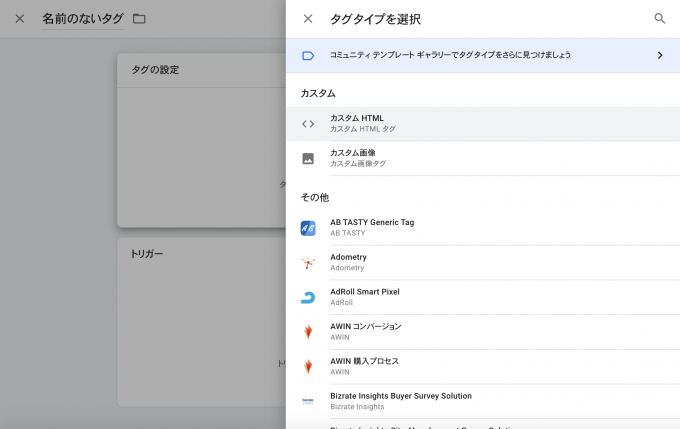
GTMの新規タグ設定画面から、タグを設定します。まずはタグタイプから「カスタムHTML」を選択します。選択後、HTML入力部分に下記のスクリプトを挿入します(スクリプト上部のどこどこJPのAPIキーの文字列は削除し、①で取得したAPIキーをここにコピーペーストしてください)。
<!--docodocojp-->
<script type="text/javascript" src="//api.docodoco.jp/v5/docodoco?key=どこどこJPのAPIキー&bake=1"
charset="utf-8"></script>
<script type="text/javascript" src="//api.docodoco.jp/docodoco_ua_plugin_4.js"
charset="utf-8"></script>
<!--dataLayer-->
<script>
dataLayer.push({
'dimension1_GA4' : SURFPOINT.getOrgName(), //組織名
'dimension2_GA4' : SURFPOINT.getOrgUrl(), //組織URL
'dimension3_GA4' : getIndL(SURFPOINT.getOrgIndustrialCategoryL()), //業種大分類
'dimension4_GA4' : getEmp(SURFPOINT.getOrgEmployeesCode()), //従業員数
'dimension5_GA4' : getTime(), //アクセス時刻
'dimension6_GA4' : getIpo(SURFPOINT.getOrgIpoType()), //上場区分
'dimension7_GA4' : getCap(SURFPOINT.getOrgCapitalCode()), //資本金
'dimension8_GA4' : getGross(SURFPOINT.getOrgGrossCode()), //売上高
'dimension9_GA4' : SURFPOINT.getCountryJName(), //国名
'dimension10_GA4' : SURFPOINT.getPrefJName(), //都道府県名
'dimension11_GA4' : SURFPOINT.getLineJName(), //回線名
'event' :'docodoco_GA4' //イベントトリガー
});
</script>
最後にGTM画面下のトリガーを「All Pages」に設定し、画面左上からタグ自体の名前を設定後、保存を選択します(タグ自体の名前は自由に設定して問題ありません)。
⑤Googleタグマネージャー(GTM)で新規トリガーを設定

GTMの新規トリガー設定画面から、トリガーを設定します。まずはトリガータイプから「カスタムイベント」を選択します。選択後、イベント名入力部分に先程のカスタムHTMLで定義したイベントトリガー名(docodoco_GA4)を入力します。

イベント名設定後、発生場所を「一部のカスタムイベント」に変更し、上図のように「Event」「等しい」「docodoco_GA4」と設定してください。これで先程設定したカスタムHTMLのタグ読み込み後に発火するトリガーが作成されますので、画面左上からトリガー自体の名前を設定後、保存を選択します(トリガー自体の名前は自由に設定して問題ありません)。
⑥Googleタグマネージャー(GTM)でGA4用タグを設定

GA4の初期設定で、GTM側で「Google アナリティクス:GA4設定(名前はご自身で設定されたもの)」タグは設置されている状態と思いますので、まずはこのタグの設定画面を開きます(上図には何も情報が入っていませんが、測定IDとタグの名前が入力されているはずです)。この中の「ユーザープロパティ」を選択し、「行を追加」を選択してください。

その後、「プロパティ名」と「値」を入力します。プロパティ名には、GA4で設定したユーザープロパティ名を表の順番通りに組織名〜回線名まで1つ1つ入力します。値には、先程設定した変数を上から順に設定します(右側の+をクリックすることで変数を呼び出せます)。上図では、5つ目のアクセス時刻の値に専用の変数が組み込まれていますが、dimension5_GA4を呼び出す形で問題ありません。11個すべてを入力後、画面下からトリガー(⑤で作成したトリガーを呼び出します)を選択し、保存を選択します。
⑦GTM画面右上の公開を選択
GTM画面右上の「公開」を選択し、公開作業を行ってください。これでGA4とどこどこJPとの連携は完了です。GA4のナビゲーションから「リアルタイム」を選択し、ユーザー(ユーザープロパティ別)から組織名〜回線名がそれぞれ取得できているか確認できます(少し時間をおいてから確認してください)。
旧アナリティクスでは、カスタムディメンションを使ってこのような連携を行っていましたが、GA4では「ユーザープロパティ」での連携が推奨されます。
企業名や業種判定が可能になると、BtoBマーケティングにおいて特に有効利用できるだけでなく、広告配信のユーザーリスト作成等でも効果的な活用が見込めます。14日間のお試し利用でも、期間内はアクセス企業の判定ができてしまうため、一度連携してみることをおすすめします。
※上記は、現状の設定状況などにより、設定方法が異なります。GA4、どこどこJPの導入を検討されている方は、本LIVRAの運営会社による導入サポートも実施しておりますので、下記からお気軽にご相談ください。





